Näiteks avage kataloog "divisjonid" ja seejärel sisenege režiimi mis tahes rea redigeerimine . Vaadake vertikaalset joont, mis eraldab väljade päistega vasakut poolt sisendandmetega paremast küljest. See on eraldaja. Kui mõnes konkreetses kataloogis on vaja rohkem ruumi eraldada pealkirjade jaoks või vastupidi, teabe jaoks, saate seda hiirega haarata.
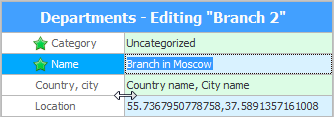
Andmete redigeerimise akna sulgemisel see säte salvestatakse ja järgmisel korral ei pea te alade laiust uuesti muutma.
Samamoodi saab haarata hiirega üle piirjoone, mis jooni eraldab. Nii saate korraga muuta kõigi ridade kõrgust.
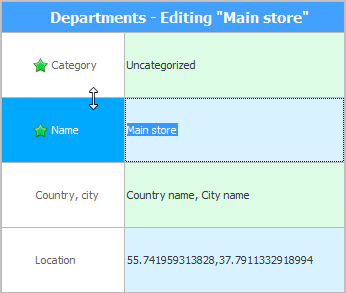
See on eriti mugav, kui mõnes tabelis on palju välju, mis ei mahu kõik ära isegi suure monitori olemasolul. Seejärel saab suurema kompaktsuse huvides kõik jooned kitsamaks muuta.
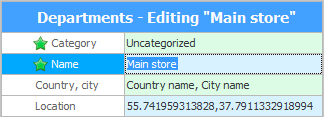
Nüüd avame tabeli, mis sisaldab "palju põlde" ja sisenege ka režiimi mis tahes rea redigeerimine . Näete rühmi, mis eraldavad kõik väljad teemade kaupa. Seda on väga lihtne mõista. Isegi väga suurtes tabelites on lihtne navigeerida.
Harva kasutatavaid rühmi saab ahendada, klõpsates vasakpoolsel noolel.
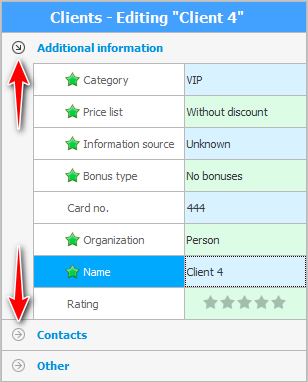
Hiire abil saab rühmadele määrata eraldi kõrguse, mis erineb andmetega ridade kõrgusest.
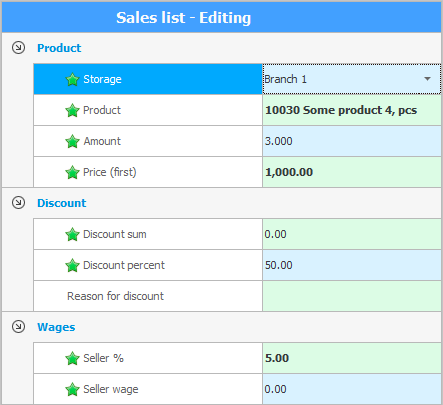
Alammoodulid ka "eraldi" eraldaja ülemisest põhitabelist.
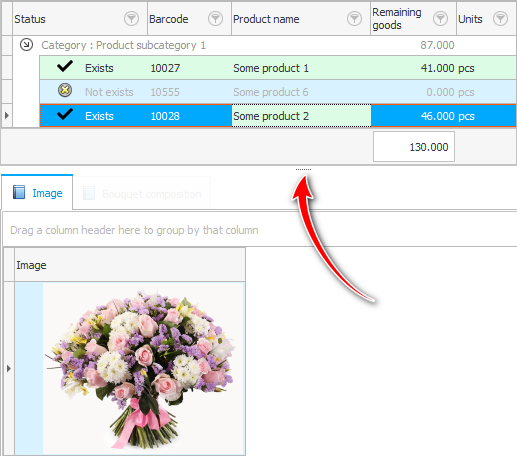
Aknas ![]()
![]() auditil on ka eraldaja, mis eraldab teabepaneeli programmis tehtud toimingute loendist. Jagaja saab ühe klõpsuga täielikult kokku lükata või laiendada. Või saate seda hiirega venitada.
auditil on ka eraldaja, mis eraldab teabepaneeli programmis tehtud toimingute loendist. Jagaja saab ühe klõpsuga täielikult kokku lükata või laiendada. Või saate seda hiirega venitada.

Teisi kasulikke teemasid leiate altpoolt:
![]()
Universaalne raamatupidamissüsteem
2010 - 2024